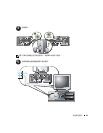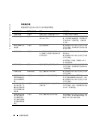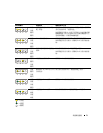64 快速參考指南
www.dell.com | support.dell.com
照顧您的電腦
為了協助您維護電腦,請遵循以下建議:
•
若要避免遺失或損毀資料,請絕對不要在硬碟機指示燈亮起時關閉電腦。
•
定期使用防毒軟體進行掃描。
•
定期刪除不需要的檔案與重組磁碟以管理硬碟空間。
•
定期備份檔案。
•
定期清潔您的監視器螢幕、滑鼠和鍵盤
(
請參閱使用者指南以瞭解更多資訊
)
。
解決問題
在進行電腦的疑難排解時,請遵循以下提示:
•
如果您在問題開始前新增或卸下電腦部件,請檢閱安裝程序並確定部件已正確安裝。
•
如果周邊裝置未工作,請確定裝置已正確連接。
•
如果螢幕上出現錯誤訊息,請記下確實的訊息。此訊息可以協助技術支援部門診斷並解
決問題。
•
如果錯誤訊息發生於程式,請查詢程式的說明文件。
•
如果故障排除章節中所建議的動作是查看使用者指南中的章節,請至
support.dell.com
(
並且在需要時於其它電腦上
)
存取您的使用者指南。
解決軟體與硬體不相容的問題
如果在作業系統安裝期間並未偵測到某一裝置,或是偵測到某一裝置但並未正確組態,您
可以使用硬體疑難排解來解決不相容的問題。
Microsoft Windows
®
XP
使用硬體疑難排解來解決不相容的問題:
1
單按開始按鈕,然後單按說明與支援。
2
在搜尋欄位中鍵入
硬體疑難排解
,然後單按箭頭以啟動搜尋。
3
單按搜尋結果清單中的硬體疑難排解。
4
在硬體疑難排解清單中,單按我需要解決電腦中的硬體衝突,然後單按下一步。
使用硬體疑難排解來解決不相容的問題:
1
單按開始按鈕,然後單按說明。
2
單按目錄標籤中的疑難排解和維護,單按
Windows XP
疑難排解,然後單按硬體。
3
在硬體疑難排解清單中,單按我需要解決電腦中的硬體衝突,然後單按下一步。